Резервное копирование по протоколу P2P. Установка и настройка BtSync.
Раздел(ы): Резервное копирование
Просмотры: 4226
Комментарии: 0
Авторы протокола BitTorrent создали мультиплатформенное приложение BitTorrent Sync для автоматической синхронизации файлов на основе P2P протокола. Данное программное обеспечение, как нельзя лучше, подходит для безопасного резервного копирования информации с web-серверов.
Компания BitTorrent Inc является владельцем популярных торрент клиентов Bittorrent и μTorrent.
Я уже писал о резервном копировании с использованием Яндекс.Диск и DropBox. Предложенные схемы использовали в качестве хранилища сервера вышеупомянутых компаний. Такое решение положительно сказывается на сохранности и доступности данных. Но не отвечает требованиям секретности. Ведь Ваши данные хранятся на сторонних серверах, не принадлежащих Вам. Кроме того, если злоумышленник взломает Ваш почтовый ящик на Яндекс, то он автоматически получит доступ и к Яндекс.Диску.
Единственным правильным решением в такой ситуации является перенос резервных копий на подконтрольные Вам ресурсы, будь-то сервер или персональный компьютер. Вы можете возразить, что все современные панели управления хостингом (VestaCP или ISPManager) содержат функцию резервного копирования с выгрузкой архивов по FTP. Но во-первых это не совсем секретно (передаваемые данные не шифруются), во-вторых требуют ПО FTP-сервера на другой стороне.
BtSync от компании BitTorrent Inc
Компания BitTorrent Inc предлагает использовать peer-to-peer (P2P) protocol для синхронизации файлов. Этот протокол является очень эффективным для передачи больших файлов между несколькими устройствами, и очень похож на мощный протокол, используемый такими приложениями, как BitTorrent и μTorrent. В котором данные делятся на куски от каждого из устройств, а программное обеспечение выбирает оптимальный алгоритм для максимальной скорости загрузки.
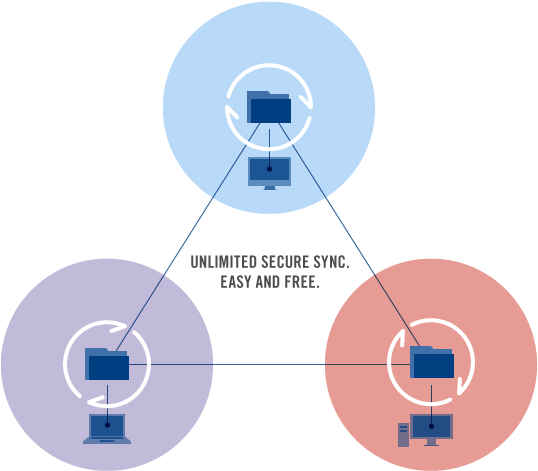
Секретность передачи данных по протоколу P2P
Весь трафик между устройствами шифруются с использованием алгоритма AES и 256-битного ключа шифрования, уникального для каждой папки.
Все файлы хранятся только на Ваших доверенных устройствах. Нет никакой третьей стороны, то есть других сторонних серверов и служб участвующих в передаче и хранении данных.
Поэтому никто не может получить доступ к Вашим данным без Вашего ведома.
Мультиплатформенное программное обеспечение
Огромным плюсом программного обеспечения синхронизации от компании BitTorrent Inc является его реализация под несколько операционных систем:
— Mac OS X Snow Leopard или новее
— Windows XP SP3 (32-bit) или новее (32 и 64-бит)
— Linux с ядром 2.6.16 (glibc 2.4) или новее на процессорах ARM/PPC/i386/x86_64
По заявлениям разработчиков в дальнейшем планируется поддержка мобильных устройств.
Как использовать BtSync для бэкапа серверов
Прочитав все возможности приложения BtSync, я понял, что оно подходит для резервного копирования данных с web-серверов. Ведь большинство из них работают на Linux. А версия под Windows позволяет хранить необходимые архивы прямо на домашнем компьютере.
Для реализации резервного копирования данных с сервера необходимо установить приложение BtSync на сервер и как минимум еще на один компьютер.
Установка BtSync на Linux сервер CentOS
Установка программы синхронизации файлов на Windows не интересна. Все обыденно и я опущу этот процесс.
На сервер с операционной системой CentOS придется все устанавливать вручную, так как BtSync еще нет в репозиториях:
mkdir /usr/local/btsync cd /usr/local/btsync wget http://btsync.s3-website-us-east-1.amazonaws.com/btsync_i386.tar.gz tar -xzvf btsync_i386.tar.gz rm -f btsync_i386.tar.gz
Попытаемся запустить BtSync:
/usr/local/btsync/btsync
Далее наберем в браузере адрес: http://адрес_моего_сервера:8888/. И должны увидеть следующее:
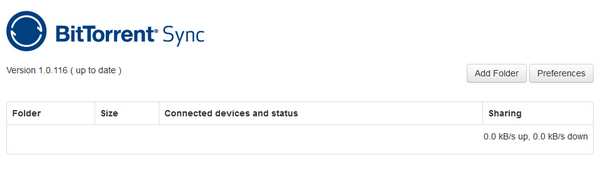
Первое, что бросается в глаза — web интерфейс программы работает, что радует.
Второе — доступ к web интерфейсу не защищен логином и паролем. Что очень плохо.
Исправим недоразумение и создадим файл конфигурации:
/usr/local/btsync/btsync --dump-sample-config > /usr/local/btsync/sync.conf
Редактируем файл конфигурации. Меняем свои значения переменных:
«login» : «admin»,
«password» : «password»
и сохраняем файл.
Перезапускаем сервис BtSync:
killall btsync /usr/local/btsync/btsync --config /usr/local/btsync/sync.conf
И снова пытаемся зайти на страничку WebGUI приложения BtSync по адресу http://адрес_моего_сервера:8888/
На сей раз для доступа к ресурсу необходимо будет ввести учетные данные, которые Вы редактировали в файле конфигурации.

Таким образом базовую безопасность мы обеспечили.
Как добавить BtSync в автозагрузку CentOS
Так как приложение не из репозитория, то к нему нельзя применить стандартную команду chkconfig и придется опять поработать руками:
echo -e 'n/usr/local/btsync/btsync --config /usr/local/btsync/sync.conf' >> /etc/rc.d/rc.local
После этого можно перегрузить сервер и убедиться, что все работает.
reboot
Настройка BtSync на первом сервере (компьютере)
Заходим в веб-интерфейс по адресу http://адрес_моего_сервера:8888/, вводим логин#пароль
и нажимаем кнопку «Add Folder»
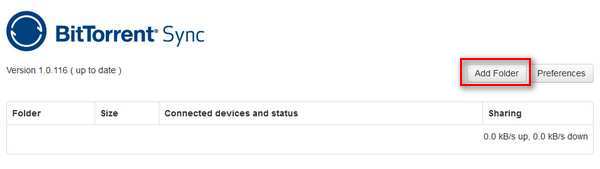
В новом окне выбираем папку, которую необходимо синхронизировать (у меня это директория с архивами резервных копий файлов веб-сервера). Затем нажимаем кнопку «Generate», далее «Add»
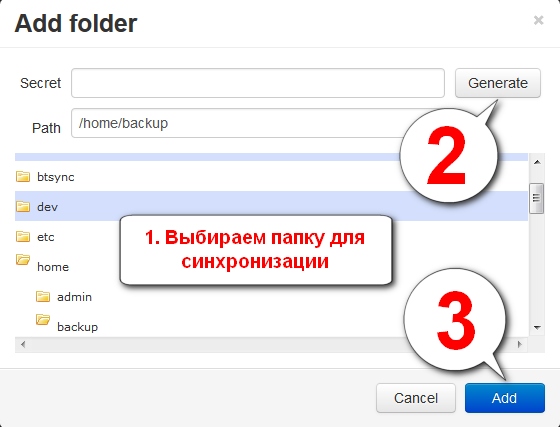
Вот собственно и все! Теперь вы можете поиграться с настройками, подсмотреть секретный ключ, ключ на чтение и сгенерировать код временного доступа:
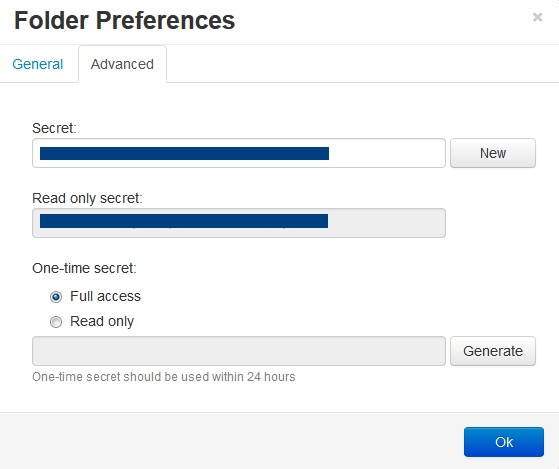
Настройка BtSync на втором сервере (компьютере)
Настройка на втором и последующих компьютерах идентична вышеописанной процедуре. За исключением того, что после выбора папки для синхронизации файлов Вам не надо генерировать секретный код. Его необходимо скопировать с первого сервера (компьютера). И тогда содержимое папок будет синхронизироваться. То есть между собой синхронизируются папки у которых один (одинаковый) секретный ключ.
Как только Вы это сделаете у Вас появится примерно следующая картинка:
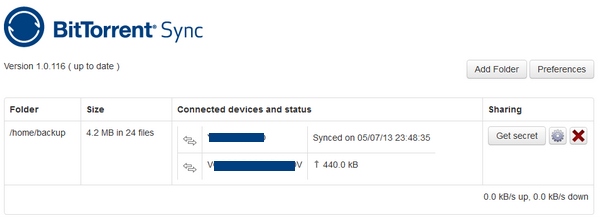
Из которой видно, что к нашей папке синхронизации подключены два устройства.
Настройка BtSync под Windows
Настройка приложения под Windows ничем не отличается от приведенного выше примера для веб-интерфейса.
Преимущества копирования резервных копий BtSync
- Независимость от сторонних ресурсов.
- Высокая скорость загрузки файлов.
- Защищенность передаваемых данных.
- Мультиплатформенность программного обеспечения.
Список ресурсов информация с которых была использована при написании статьи
BitTorrent Sync Automatically sync files via secure, distributed technology.